Добавление фотографии ссылкой в публикации
Вставить ссылку, как картинку можно в любой публикации на стене профиля или группы. Делается это следующим образом:
Скопировать адрес страницы, на которую требуется сослаться. Это может быть внутренняя публикация социальной сети или внешний ресурс.
Перейти в профиль или группу, где планируется размещение новости.
Вставить ссылку в поле, предназначенное для создания публикации.
Дождаться пока система обработает предоставленный адрес. Внизу появится полоска с заголовком страницы и картинка, выставленная по умолчанию.
Нажать на полупрозрачный значок фотоаппарата.
Кликнуть по кнопке «Выбрать файл». Изображение должно быть больше 537х240 px, а также иметь формат jpg, png, gif.
- Отобразится окно проводника Windows, где нужно перейти в папку с картинкой.
- Дважды кликнуть по снимку и дождаться его загрузки на сервер соцсети.
- Выбрать область отображения. В большинстве случаев отобразить полностью всю картинку не получится, это происходит из-за разницы в соотношении сторон.
- Кликнуть «Сохранить изменения».
Осталось опубликовать запись. По желанию можно добавить описание в верхней части.
Задача выполнена. В публикации будет отображаться картинка, после клика на которую, произойдет открытие ссылки.
Как картинку сделать ссылкой Вконтакте
Итак, давайте колдовать добавлять ссылки к картинкам (или картинки к ссылкам, кому как нравится) на стену или в сообщения в группах Вконтакте.
Шаг 1. Готовим картинку
В ВК сделать кликабельным можно только крупное изображение, минимальный размер 537 на 240 пикселей, все что меньше будет отображаться рядом со ссылкой, но не будет вести на желаемую страницу.
Поддерживаемые форматы – jpg, gif и png.
Шаг 2. Вставляем ссылку в ВК
Когда вы добавляете линк в окно сообщения, социальная сеть автоматически извлекает данные с сайта и высвечивает название страницы (об этом я упоминал в статье как сделать гиперссылку в ВК), небольшое описание и предварительное изображение (если оно есть).
Шаг 3. Вставляем изображение
Подразумевается, что автоматически сформированный Вконтакте блок для ссылки не подходит (там нет изображения, оно маленькое или вам не нравится) – надо менять.
Для этого выбираем кнопку «Выбрать свою иллюстрацию» (фотоаппарат).
Появится окно для выбора файла, тут же, кстати, вы увидите требования к формату и размерам изображений. Кликаете «Выбрать файл» и выбираете то, что вы подготовили на первом шаге.
После выбора, будет возможность слегка подкорректировать – обрезать лишнее и повернуть. Жмем «Сохранить изменения».
После этого формат публикуемой новости изменится. Если вы все сделали верно, то картинка займет всю ширину сообщения и станет ссылкой. Нажимаете «Отправить» и наслаждаетесь результатом.
Как сделать картинку ссылкой «ВКонтакте» в посте?
Этот метод наиболее универсальный и простой в плане реализации, причем делать это нужно в полной компьютерной версии сайта. Разместить такую картинку с помощью этого способа можно как на своей или чужой личной странице, так и в любом своем сообществе. Для начала здесь нужно скопировать нужную ссылку с другого стороннего сайта (поставить ссылку картинкой на внутреннюю страницу «ВКонтакте» таким методом не получится). Кстати, здесь можно использовать также и ссылки сокращенного вида. При этом нужно брать действительно актуальный и рабочий адрес другого сайта. После того, как ссылка будет скопирована, можно переходить к созданию нового поста (например, на своей собственной стене в профиле). В область создания новой записи нужно скопировать свою ссылку и далее дождаться, когда «ВКонтакте» определит, что это за сайт и подгрузит информацию о нем. Вместе с заголовком указанной страницы здесь также будет отображена картинка, которую «ВКонтакте» подгружает с этого сайта. При этом ее можно легко заменить на другое изображение. Для этого нужно просто нажать на кнопку с фотоаппаратом в области с этой картинкой, чтобы далее можно выбрать другое фото.
После того, как нужная картинка будет выбрана на компьютере и загружена на сервер «ВКонтакте», ей можно будет задать правильное позиционирование в специальном редакторе. Здесь нужно перемещать указанную область внутри фото, чтобы взять необходимую область, а также здесь можно менять размер этой области, перетягивая ее за отмеченные углы. Когда отображение картинки будет правильно настроено, потребуется нажать на кнопку «Сохранить изменения».
Как можно заметить, картинка, прикрепленная к посту вместе с ссылкой, действительно изменилась, причем она может стать даже больше той, что была прикреплена изначально. Когда весь остальной пост будет полностью готов, останется просто опубликовать эту запись. Она будет опубликована вместе с вставленной картинкой, к которой будет прикреплена ссылка, открывающаяся при нажатии на эту картинку. При этом нужно помнить о том, что подобным способом к посту можно добавить только одну такую картинку, что будет вести при нажатии на нее на сторонний сайт.
Ссылка на меню группы (вики-страницы)
Начну я со сложного, так как мне необходимо завершить цикл своих статей про оформление группы. Можете сразу перейти к следующему разделу, так как тут информация будет касаться вики-страничек.
С постоянными читателями мы уже создали все необходимые составляющие, чтобы на стене под картинкой сообщества Вконтакте появилась вот такая красивая ссылка.
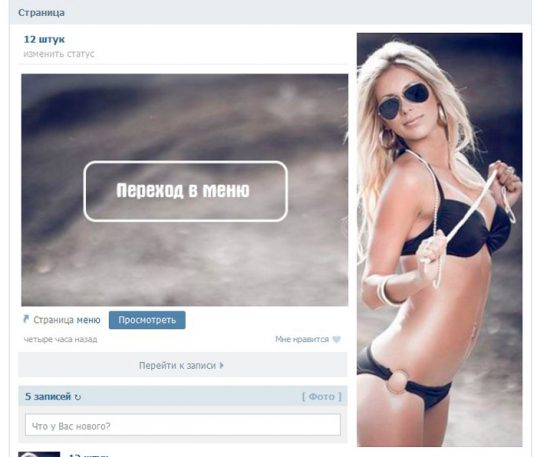
При нажатии на нее нас должно переносить вот в это меню. Оно тоже уже существует.
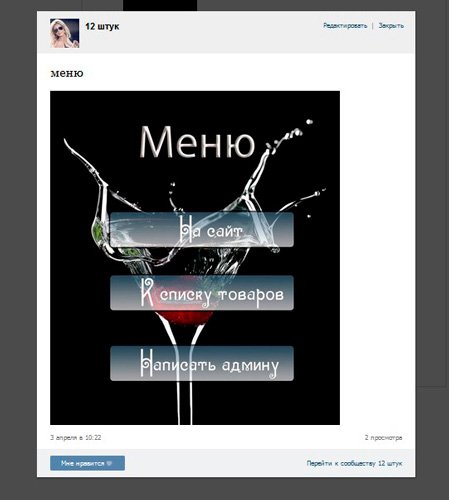
Связать стену с этим постом очень просто. Достаточно вставить ссылку на вики-страницу в текст записи, как ее узнать я уже рассказывал в первом уроке. Сделать это можно через приложение Vkopt, которое позволяет работать Вконтакте в разы быстрее и не путаться в созданных страницах.
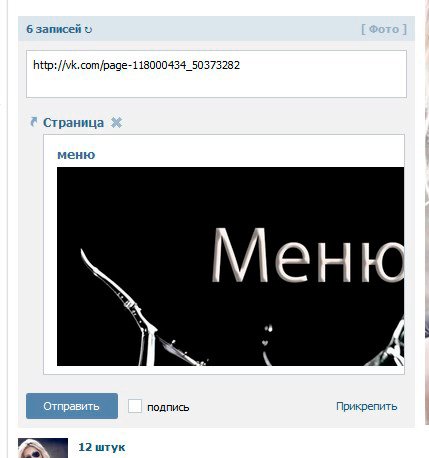
Приучите себя удалять ссылку сразу после того как основная картинка отразится чуть ниже. Вы почти справились. Добавьте фотографию.
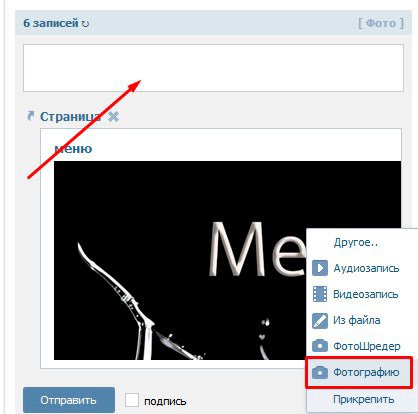
Осталось только «Отправить».
В группе он будет выглядеть иначе, чем при предварительном просмотре в окне редактора. Чтобы закрепить пост в описании нажмите на дату публикации.
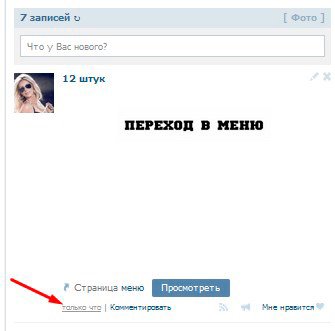
В открывшемся меню выберите «Закрепить».
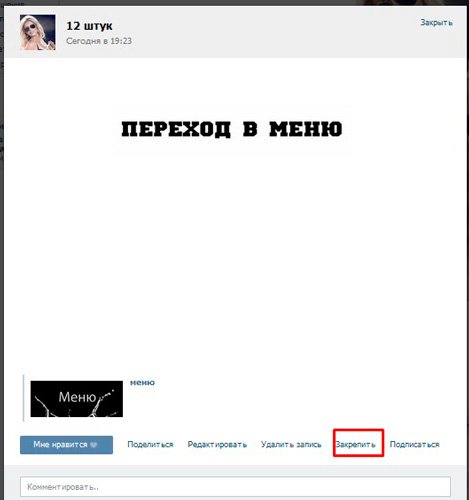
Готово, можете посмотреть.
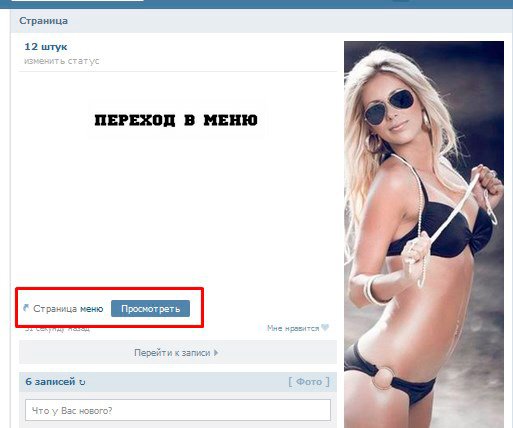
Ну вот и все, вы справились с оформлением группы! Ну а теперь я расскажу как оформлять в группе другие ссылки или иным образом. Оставайтесь с нами или возвращайтесь после короткого перерыва на приготовление чая. В интернете очень мало информации о работе с социальными сетями, а я вот-вот научу вас самостоятельно создавать описание и заголовки любой ссылки Вконтакте.
Как сделать картинку ссылкой по шаблону
Существует еще один способ как можно превратить изображение в гиперссылку, он более быстрый, но сложнее, чем предыдущий.
Для этого мы возьмём специальный шаблон гиперссылки :
https://vk.com/share.php?url= Ссылка &title= Вашзаголовок &image= Ссылка на вашукартинку &noparse=true&description= Вашеописание
Сейчас разберёмся, зачем это нужно.
- Берём ссылку на любое изображение из яндекса или гугла и вставляем в этот шаблон.
Копируем ссылку на картинку из яндекса
Вместо русских букв в шаблоне вписываем свои данные, это поможет друзьям быстрее сориентироваться в вашей гиперссылке. Но можно и не вписывать. https://vk.com/share.php?url= https://yandex.ru/collections/card/58d7fe84b47883c91ffbca7c/&title= ВашЗаголовок &image= Ссылка на вашукартинку &noparse=true&description= ВашеОписание
Добавляем в строку любого браузера, нажимаем поиск, и вот получается:
Готовый сниппет ВК из шаблона
Отправляем, и видим, гиперссылка оказалась на вашей страничке ВК. Пользуемся на здоровье.
Шаг 5: Добавьте ссылку на картинку в посте ВКонтакте
Для того, чтобы сделать картинку ссылкой в посте ВКонтакте, вам необходимо добавить ссылку на изображение в содержание вашего поста. Вот как это сделать:
- Выберите картинку, которую вы хотите сделать ссылкой на ВКонтакте.
- Опубликуйте картинку на каком-либо веб-ресурсе, чтобы получить прямую ссылку на нее. Вы можете воспользоваться хостингом картинок, загрузив изображение туда, или использовать облачный сервис хранения файлов.
- Скопируйте прямую ссылку на изображение.
- Зайдите в свой профиль ВКонтакте и создайте новый пост.
- В текстовом редакторе поста выберите место, где хотите разместить картинку-ссылку.
- С использованием тега <a>, вставьте ссылку на изображение, используя атрибут href, вот так: <a href=»ссылка_на_изображение»>.</a>. Вместо «ссылка_на_изображение» укажите скопированную вами ссылку.
- Оберните графический элемент в тег <img>. Вставьте ссылку на изображение в атрибут src, например: <img src=»ссылка_на_изображение» />.
- Завершите формирование поста, добавьте описание, если нужно, и опубликуйте его.
Теперь ваша картинка в посте ВКонтакте стала кликабельной ссылкой, и при нажатии на нее пользователь будет переходить по указанной ссылке.
Возможности использования
Использование изображения в качестве ссылки в ВКонтакте открывает ряд возможностей для улучшения визуальной привлекательности и эффективности ваших публикаций.
Привлечение внимания: изображение привлекает внимание пользователей, делая ваше сообщение более заметным и интересным.
Увеличение кликабельности: поскольку изображие выступает в качестве ссылки, пользователи чаще будут нажимать на него, ведущего к целевой странице или материалу.
Визуальное оформление: изображение может использоваться для декорирования вашего сообщения, делая его более привлекательным и стильным.
Показывать продукты или услуги: использование изображения в качестве ссылки позволяет вам показать продукты или услуги более наглядно, вызывая интерес у пользователей.
Чтобы воспользоваться всеми преимуществами использования изображения в качестве ссылки, важно правильно подобрать и оптимизировать изображение, чтобы оно соответствовало вашему контенту и целям
Также стоит обратить внимание на то, что при использовании изображения в качестве ссылки важно следовать правилам ВКонтакте и не противоречить их политике использования
Основные правила составления меню
Красивое оформление меню – одна из составляющих успеха любого заведения общепита. На первых порах вы можете обойтись шаблонами из интернета. Но, если вы не готовы оставаться на вторых ролях, дизайну меню стоит уделить больше внимания. Что необходимо учесть при оформлении меню ресторана:
- Цвет. Оказывает большое влияние на восприятие человека. К примеру, синий вызывает доверие, оранжевый стимулирует аппетит, а зеленый ассоциируется с природой и свежестью. Красный – это активность и насыщенность, а желтый – оптимизм и счастье. Психологию цвета нужно учитывать при разработке дизайна.
- Качество фотографий. Добавив фото в меню, вы в разы повысите его потенциал в продаже блюд. Причем качество фотографий должно быть высоким. Для этого лучше нанять профессионального фуд-фотографа.
- Язык. Согласно правилам составления и оформления меню, названия и ингредиенты блюд лучше указывать на разных языках, поскольку никогда нельзя исключать, что заведение посетят иностранные гости. Можно не печатать все меню такими, но иметь хотя бы несколько про запас все-таки стоит.
- Грамотное использование пространства. В отношении меню не действует принцип «чем больше позиций указать, тем лучше». Человек, изучая меню, ищет свободное пространство как отправную точку зрения. Если ему представят хаотичную «кашу» со множеством картинок и плотным текстом, он просто запутается и потеряет интерес.

В каком порядке располагаются блюда в меню:
- холодные закуски;
- салаты;
- горячие закуски;
- мучные изделия;
- первые блюда;
- горячие блюда;
- гарниры;
- десерты и напитки;
- фрукты;
- особые предложения.
Рекомендации «на десерт»: как улучшить меню и сделать его продающим
В оформлении меню для кафе и любого другого заведения важно сделать дизайн не просто привлекательным, но и продающим. Для этого необходимо проанализировать набор блюд, выявить наиболее маржинальные. В меню их можно выделить отдельным блоком, крупным шрифтом, контрастным цветом.
В меню их можно выделить отдельным блоком, крупным шрифтом, контрастным цветом.
Если какое-то блюдо не очень хорошо продается, нужно подумать и, возможно, добавить дополнительные иллюстрации и «аппетитные» снимки. Можно дополнить их искусственным ограничением вроде «лимитированное угощение от шефа» или «только по выходным». Не менее действенно, когда в меню подчеркиваются редкие и дорогостоящие ингредиенты.
Знаки валют в меню лучше не указывать, поскольку из-за них клиент подсознательно начинает думать, что заведение «заточено» только под зарабатывание денег. Пусть стоимость будет просто числом без «руб.». Чтобы отвлечь человека от цен, стоит представлять их не в виде столбца и делать упор на описание блюд.
Еще несколько полезных советов:
- разделите меню на 3 области (левый верхний, правый верхний угол, средняя часть);
- используйте не более 3 шрифтов, не прибегайте к сложным завиткам, для выразительности лучше применяйте жирный шрифт, курсив, разные интервалы;
- продумайте длину описания блюд, нужно грамотно комбинировать длинные и короткие описания;
- указывайте в составе блюд аллергены, делайте отметки об особых блюдах, включая вегетарианские, острые, диетические, безглютеновые.
Как сделать картинку ссылкой по шаблону
Существует еще один способ как можно превратить изображение в гиперссылку, он более быстрый, но сложнее, чем предыдущий.
Для этого мы возьмём специальный шаблон гиперссылки :
https://vk.com/share.php?url= Ссылка &title= Вашзаголовок &image= Ссылка на вашукартинку &noparse=true&description= Вашеописание
Сейчас разберёмся, зачем это нужно.
- Берём ссылку на любое изображение из яндекса или гугла и вставляем в этот шаблон.
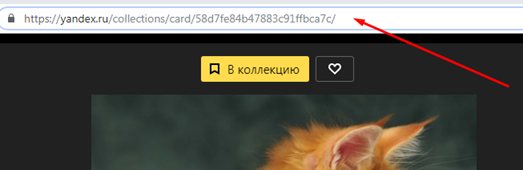
Копируем ссылку на картинку из яндекса
Вместо русских букв в шаблоне вписываем свои данные, это поможет друзьям быстрее сориентироваться в вашей гиперссылке. Но можно и не вписывать. https://vk.com/share.php?url= https://yandex.ru/collections/card/58d7fe84b47883c91ffbca7c/&title= ВашЗаголовок &image= Ссылка на вашукартинку &noparse=true&description= ВашеОписание
Добавляем в строку любого браузера, нажимаем поиск, и вот получается:
Готовый сниппет ВК из шаблона
Отправляем, и видим, гиперссылка оказалась на вашей страничке ВК. Пользуемся на здоровье.
Вопросы и задачи по теме
Перед тем как перейти к изучению следующей темы пройдите практическое задание:
- Для выполнения задания вам понадобится скачать архив и скопировать содержимое архива в любую папку на вашем жестком диске:
- Используя полученные знания и не изменяя структуры архива составьте следующую HTML страницу (index.html в архиве), которая содержит четыре ссылки:
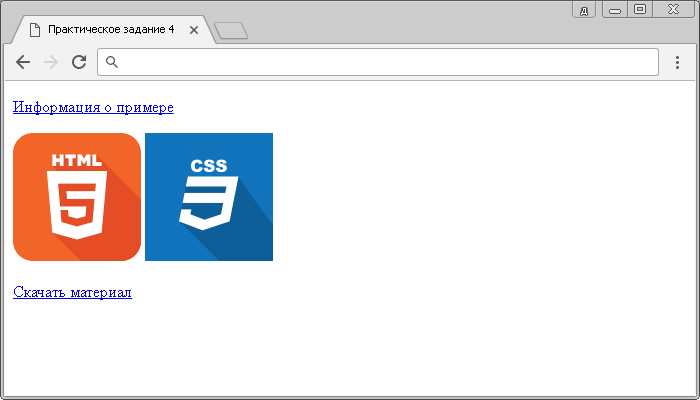
Практическое задание № 4.
Первая ссылка «Информация о примере» должна вести на родительскую страницу (на уровень выше), т.е. при клике вы должны перейти на эту страницу:
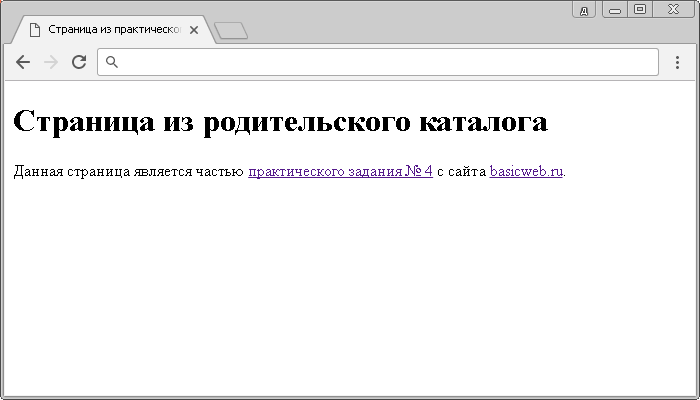
Обратите внимание, что на странице необходимо сделать две ссылки: первая — относительная ссылка, которая должна вести обратно на главную страницу (при клике вы должны перейти на нее), а вторая — абсолютная, при клике на нее осуществляется переход на сайт basicweb.ru. Вторая и третяя ссылка представляют из себя ссылки-изображения, при клике на них происходит переход на страницы, расположенные в дочерних каталогах (html и css). Сделайте так, чтобы при клике на изображение CSS страница открывалась в новом окне
Изображения находятся в каталоге images
Сделайте так, чтобы при клике на изображение CSS страница открывалась в новом окне. Изображения находятся в каталоге images
Вторая и третяя ссылка представляют из себя ссылки-изображения, при клике на них происходит переход на страницы, расположенные в дочерних каталогах (html и css). Сделайте так, чтобы при клике на изображение CSS страница открывалась в новом окне. Изображения находятся в каталоге images.
Внутри этих страниц должно быть размещено аналогичное изображение, при клике на которое должен быть осуществлен переход обратно на главную страницу:

Заключительная задача заключается в том, чтобы при клике на четвертую ссылку запускалось скачивание архива, расположенного в дочернем каталоге download
Результат примера вы можете скачать после выполнения задач для самопроверки:
Атрибуты
Форматирование текста
×
Кажется, вы используете блокировщик рекламы
Этот ресурс не является коммерческим проектом и развивается на энтузиазме автора сайта, который посвящает все свое свободное время этому проекту.
Добавьте, пожалуйста, basicweb.ru в исключения блокировщика рекламы, этим вы поможете развитию проекта.
Как отключить?
Поддержать
Как сделать ссылку из картинки Вконтакте
Здравствуйте, друзья! Мы с Вами уже рассматривали, как сделать ссылку словом Вконтакте, но если Вы хотите, чтобы пользователи обратили внимание на добавленную Вами публикацию, тогда давайте разбираться, как сделать ссылку из изображения или фотографии. Такая заметка с большей вероятностью привлечет внимание людей, соответственно, по ней кликнет больше пользователей
Запись с ссылкой можно сделать отдельно в своем профиле, отдельно в группе. Если Вы хотите, можно добавить запись к себе на страницу, а потом поделиться ей с подписчиками своей группы, также можете отправить запись личным сообщением выбранному пользователю.
Давайте рассматривать все подробнее.
Ссылка на внешний сайт из вконтакте
Для начала: можно сокращать ссылки, удаляя громоздкое http://www и оставляя просто сайт.ру. В таком виде ссылка будет кликабельной, а выглядит она красиво и не отпугивает читателей своим видом.

Если нужно вставить громадную ссылку, которая некрасиво выглядит в тексте, можно воспользоваться сервисом вконтакте для сокращения ссылок vk.com/cc – получится аккуратная ссылочка (vk.cc/MglKp).
Внешняя ссылка вконтакте
Если в тексте всего одна ссылка, можно вставить ее в текст, и она отобразится под запись. После этого, даже если вы ее удалите из текста, читатели смогут нажать на ссылку под постом и перейти на нужный сайт.

Но этот вариант выглядит не так красиво, как →
Ссылка на внешний сайт из вконтакте текстом
Но можно спрятать внешнюю ссылку вконтакте под текст, но только на вики-странице сообщества. Краткая пошаговая инструкция:
1. Создать вики-страницу:
http://vk.com/pages?oid=-IDГРУППЫ&p= Название_страницы
IDГРУППЫ – цифры вашей страницы, если не знаете, можно посмотреть нажав на стене «100500 записей» и в адресной строке увидите id вашей группы: 45839957
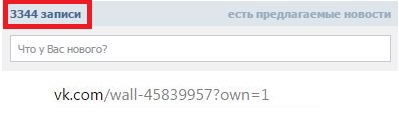
Название_страницы будет отображаться под записью, так что давайте осмысленное имя.
2. Нажмите «Наполнить содержанием» и напишите нужный текст.
3. Вставляем ссылку: выделите нужный текст и на панели инструментов нажмите на «Добавить ссылку». Там выберите Внешняя ссылка и в нижнем поле укажите ее.
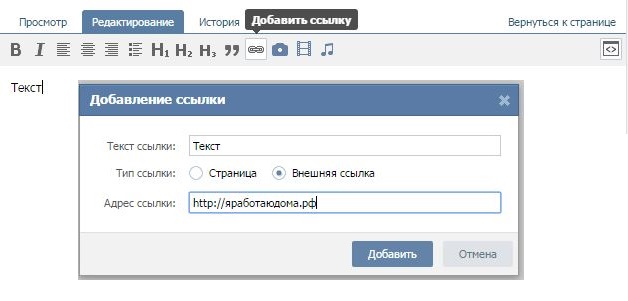
Либо можно вручную написать:
К примеру, [https://яработаюдома.рф|Кликни сюда]
4. Скопируйте ссылку страницы из адресной строки.
![]()
5
Напишите привлекательный текст, чтобы привлечь внимание читателей к вашей вики-страничке. Вставьте ссылку на нее – она не будет отображаться в тексте, а просто прикрепится снизу в виде кнопки Просмотреть

Ссылка на внешний сайт из вконтакте картинкой
Но намного красивей и оригинальней выглядит внешняя ссылка в виде картинки. Для этого понадобится красивая картинка, которая призывает людей на нее нажать.
1. Загрузите ее в вики-страницу с помощью «Добавить фотографию». 2. Когда она появится в виде ]
добавьте между прямым флешом и закрывающимися скобками вашу ссылку:
[[photo5001585_364509437|400x329px;noborder|https://яработаюдома.рф]]
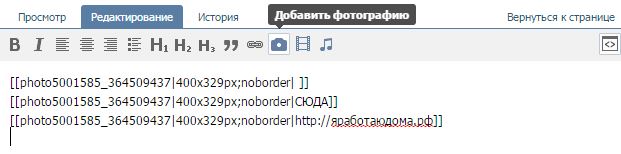
3. Нажмите на Сохранить страницу и перейдите во вкладку Просмотр. Тут мы видим очаровательного котенка, а если поможем ему нажать на кпопку – перейдем на сайт.
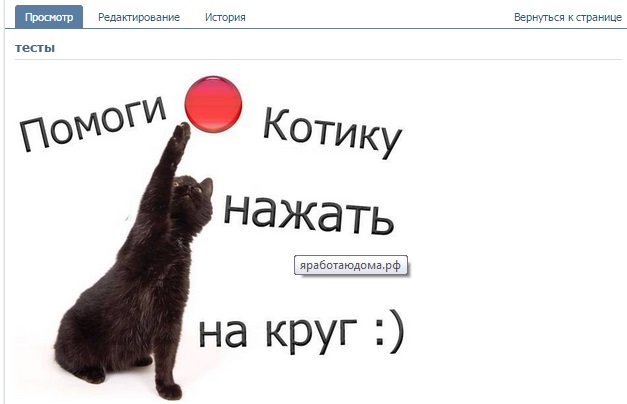
Но лучше не использовать такие «обманки», потому что люди могут жаловаться и администрация примет меры. Достаточно написать куда перейдет человек, нажав на картинку, чтобы все были счастливы)
4. Вставляйте ссылку, как и в предыдущем случае.
Как сделать картинку ссылкой Вконтакте
p, blockquote 7,0,0,0,0 –>
1. Переходим на сервис bitly.com, где вставляем ссылку на внешний сайт/внутреннюю страницу Вконтакте и копируем сокращённую ссылку:
p, blockquote 8,0,0,0,0 –>
p, blockquote 9,0,0,0,0 –>
2. Создаём запись на странице/в группе и вставляем в неё сокращённую ссылку.
p, blockquote 10,0,0,0,0 –>
3. Нажимаем на иконку фотоаппарата “Выбрать свою иллюстрацию” .
p, blockquote 11,1,0,0,0 –> adsp-pro-2 –>
4. Загружаем изображение размером больше, чем 537×240:
p, blockquote 12,0,0,0,0 –>
p, blockquote 13,0,0,0,0 –>
5. Выбираем область, которая будет использована в качестве иллюстрации ссылки и сохраняем изменения:
p, blockquote 14,0,0,0,0 –>
p, blockquote 15,0,0,0,0 –>
6. Вносим свои коррективы в запись и отправляем её:
p, blockquote 16,0,0,0,0 –>
p, blockquote 17,0,0,1,0 –>
Теперь, если кто-то кликнет по картинке, то его перенесёт на указанную страницу:
p, blockquote 18,0,0,0,0 –>
p, blockquote 19,0,0,0,0 –>
Вот такой интересный секрет Вконтакте, о существовании которого Вы могли не знать.
p, blockquote 20,0,0,0,0 –> adsp-pro-3 –>
Так как в личном сообщении так сделать не получится, Вы можете опубликовать такую запись у себя на стене, а затем поделиться ею с другом:
p, blockquote 21,0,0,0,0 –>
p, blockquote 22,0,0,0,0 –> p, blockquote 23,0,0,0,1 –>
Активная ссылка вконтакте: как сделать ссылку в вк
Как сделать ссылку в ВК — актуальный вопрос большинства пользователей этой соцсети, потому что стандартная возможность реализовать это здесь не предусмотрена. А ведь мы настолько привыкли использовать гипертекст и подкреплять свои слова активными ссылками, что когда нас лишают такой возможности, создается впечатление присутствия в закрытом пространстве: высказанная мысль ограничена рамками текста сообщения.
Но не только это ограничение напрягает. Например, активная ссылка в контакте, оставленная в сообщении или комменте и направляющая читателя на нужный профиль или страницу сообщества, — эффективный способ продвижения.
Как сделать ссылку в ВК
На самом деле, нет никаких проблем. Вставить ссылку в ВК можно легко с помощью специальных тегов вида: Здесь:
-
id123456789
— идентификатор личной страницы вконтакте (можно скопировать из адресной строки). Если вы его меняли на «Красивое имя ВКонтакте» — вставляете его; -
анкор
— видимый читателями текст ссылки.
Таким образом создается ссылка словом в ВК (анкорная ссылка).
Но несмотря на красоту и простоту метода, он все же имеет существенные ограничения (здесь речь идет о размещении ссылки в посте или комментарии на стене, а не о разметке вики-страницы): такая ссылка в контакте может вести только на внутренние ресурсы соцсети — личные страницы пользователей, сообщества, группы и мероприятия. То есть, никаких внешних ссылок или ведущих на определенные посты, фото, видео. Для этих целей возможно лишь применение прямой безанкорной ссылки с http:
В приведенном примере с анкором была создана ссылка на страницу в ВК. Чтобы получить возможность ссылаться на другие ресурсы
соцсети, необходимо id заменить на:
-
club
— для ссылок на группы; -
public
— для ссылок на сообщества; -
event
— для ссылок на мероприятия.
Правило с «красивыми именами» здесь работает также, как с личными страницами. Например, если идентификатор группы club123456789
поменяли на ее название papakarlo
, то ссылка будет иметь вид:
, а предложение «Клуб любителей Буратин» в тексте сообщения станет ссылкой на соответствующую группу.
На практике это выглядит так. Пишем сообщение и вставляем в него ссылку на страницу в ВК: Публикуем сообщение: И наслаждаемся результатом:
Как вставить ссылку в ВК в смайлик
Можно усовершенствовать работу со ссылками в вк и «упаковывать» их не в текст, а в смайлики, которые также стали привычным и, порой, необходимым средством выражения мыслей и эмоций. Здесь все тоже просто и применяются те же теги, что мы использовали для ссылок на личные страницы, группы, сообщества и мероприятия, но только вместо анкора вставляем код выбранного смайлика: Получаем: Узнать коды смайлов не составит труда, достаточно попросить помощи у Яндекса или у Google. Их поисковые выдачи переполнены такими таблицами (например, здесь):
Теперь, зная как сделать ссылку в ВК, мы имеем в своем распоряжении еще один рабочий инструмент SMM и продвижения страниц в соцсети.
Живая обложка
Можно создать и более простую обложку – собрать несколько картинок или видео, которые будут высвечиваться пользователям. Работает это преимущественно на тех, кто заходит с мобильного приложения. Создавать обложку будем тоже в три щелчка.
Выберите вкладку «Управление» → «Основной информации» → «Обложка: Управление».
Далее нажмите «Добавить». Вы можете выбрать не более 5 изображений в разрешении 1080 x 1920 пикселей. Или видео – под панелью загрузки будут указаны требования к файлу. Если их не соблюдать, ролик или картинка не будут показываться либо будут выглядеть не очень качественно.
 Живая обложка сообщества
Живая обложка сообщества
Изображения мы подготовили заранее в Canva, об этом мы говорили выше.
 Загруженные изображения
Загруженные изображения
Так выглядят живые обои с мобильного приложения.
Результат забавный :–) Внимание привлекает, это уж точно





























